win11定位显示已禁用怎么办 Win11/10定位服务选项灰色不可选的修复方案
Win11/10定位服务选项灰色不可选的修复方案,是很多电脑用户面临的一个普遍问题,定位服务在现代生活中扮演着重要的角色,它可以帮助我们获取周围的信息、导航路线以及提供更精准的搜索结果。当我们发现定位服务选项在操作系统中显示为已禁用且无法选择时,这无疑给我们的生活带来了一些不便。不过幸运的是有一些简单的修复方案可以帮助我们解决这个问题,让我们重新启用定位服务并享受它带来的便利。
修复 1 – 调整注册表您可以调整注册表来修复这个灰显的位置服务问题。
1. 按Win 键并键入“注册表”。
2.然后,点击“注册表编辑器”打开系统上的注册表编辑器。
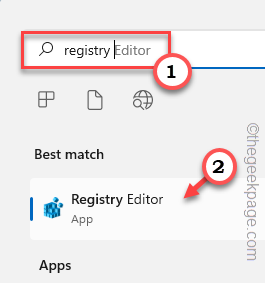
3. 您将删除一个特定的注册表子目录。通常,它根本不会影响您的系统。但是,建议您进行系统备份。
一个。打开注册表编辑器后,点击“文件”并单击“导出”选项以备份注册表。
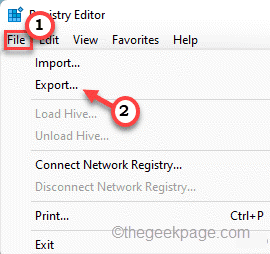
3.取完备份后,往这边走——
HKEY_LOCAL_MACHINE\SYSTEM\CurrentControlSet\Services\lfsvc\TriggerInfo
4. 现在,在左侧窗格中。右键点击“ 3 ”文件夹,然后单击“删除”以删除该文件夹。

5. 你会看到一个警告提示。点击“是”将其从系统中删除。

之后,关闭此窗口并重新启动系统。重新启动后,打开设置页面并测试是否可以检查是否可以切换位置服务。
修复 2 – 使用组策略[适用于WINDOWS 专业版和企业版]
您可以使用本地组策略设置来启用定位服务。
1.你必须同时按下Win键+R键。
2. 写下这个然后点击“ OK ”。
gpedit.msc

3.打开实用程序页面后,请按此方式进行-
计算机配置 > 管理模板 > Windows 组件 > 位置和传感器
4. 在右侧,您会发现三个策略设置。
5. 你必须禁用所有这些。因此,只需双击“关闭位置脚本”策略设置即可访问它。

6. 然后,单击“已禁用”策略以禁用系统上的策略。
7. 之后,点击“应用”和“确定”保存此修改。

8. 这样,您还必须禁用另外两个策略。因此,双击“关闭位置”策略进行编辑。

9. 将此策略设置为“禁用”,就像其他策略一样。
10. 然后,再次点击“应用”和“确定”。
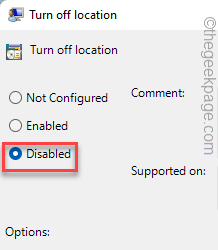
11. 最后,双击“关闭传感器”策略。
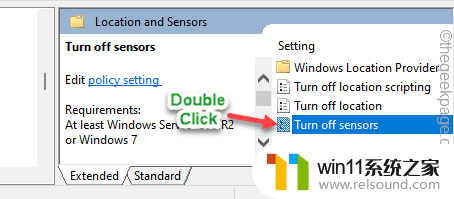
12.接下来,选择“未配置”选项。
以上是关于如何处理已禁用的Win11定位显示的全部内容,如果还有不清楚的用户,可以参考以上步骤进行操作,希望对大家有所帮助。















